タスク管理をする手段は様々ありますが、Googleスプレッドシートに慣れている方には、スプレッドシートのテーマ[テンプレート]を使ってタスク管理をするのがおすすめです。今回は、テーマを使う方法と自分好みにカスタマイズする方法を紹介します!
目次
Googleスプレッドシートのテーマ「ToDo」を使ってタスク管理をする方法
Googleスプレッドシートのテーマ「ToDo」を使う
まずは、Googleスプレッドシートを新規作成しましょう。

新規作成する際に、「ToDo」というテーマを選びます。

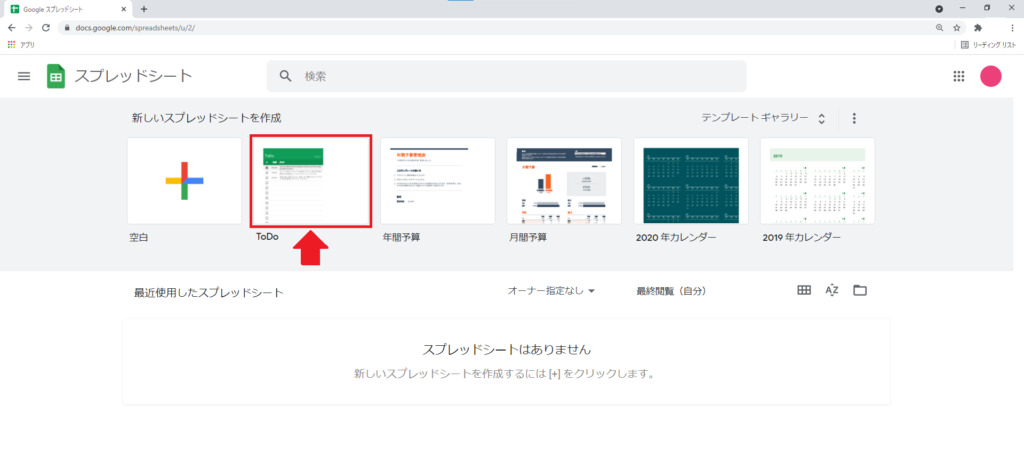
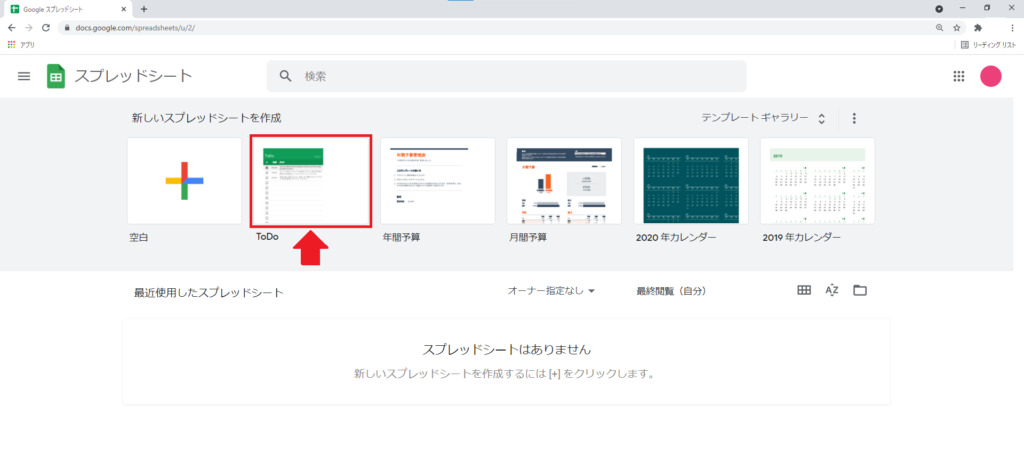
~このToDoシートの使い方~
①B列に日付、C列にタスクを入力
②完了したタスクにチェックを入れる(チェックを入れた行はグレーアウトし取り消し線が入る)

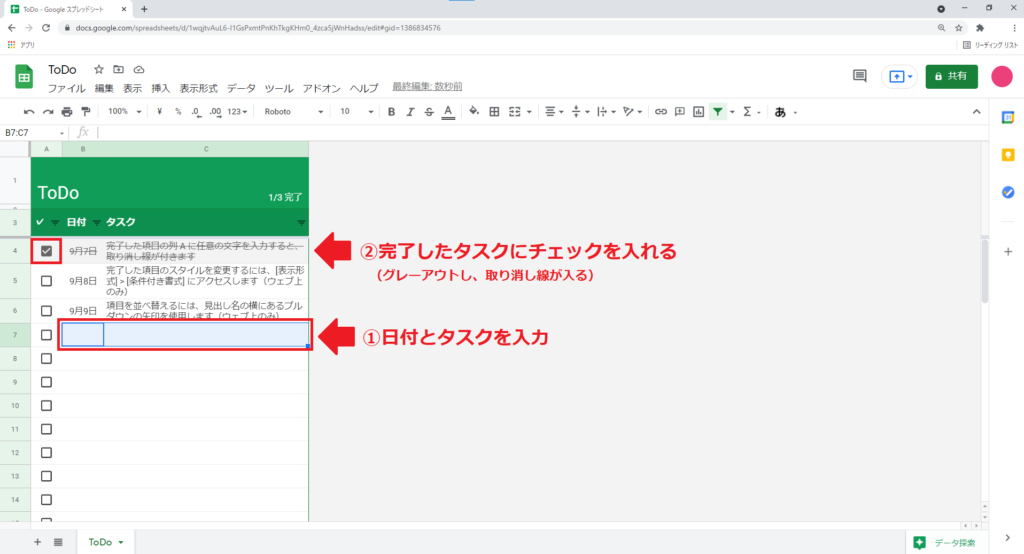
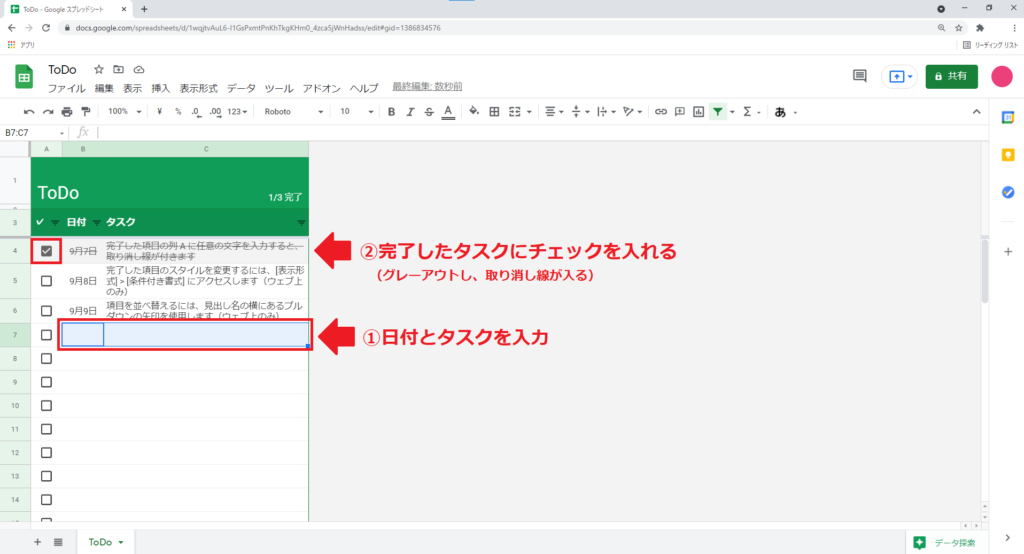
「ToDo」を調整しよう!
そのまま使えるかと思いきや7行目以下の日付のセルが設定されていないので、入力例と同じように入力できるように設定します。

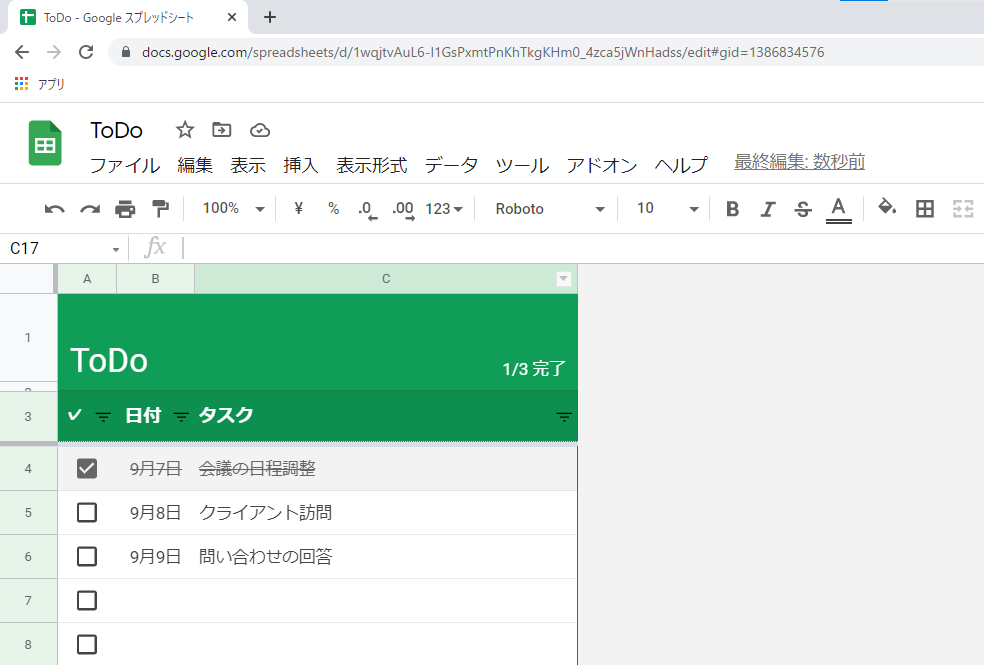
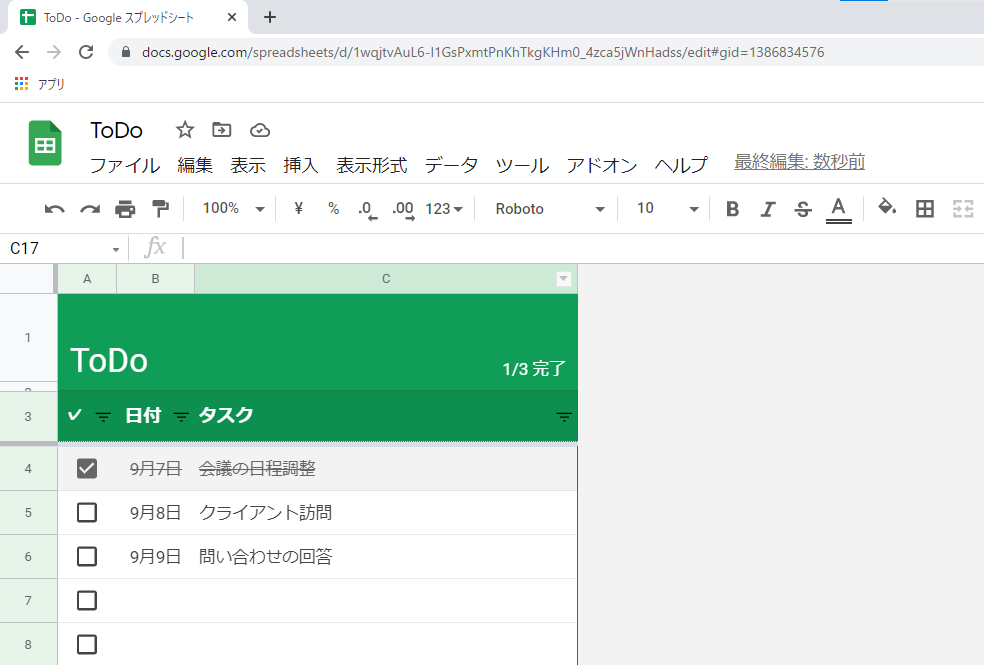
①日付の列を全選択
②「表示形式」>③「数字」>④「表示形式の詳細設定」>⑤「その他の日付や時刻の形式」の順にクリック

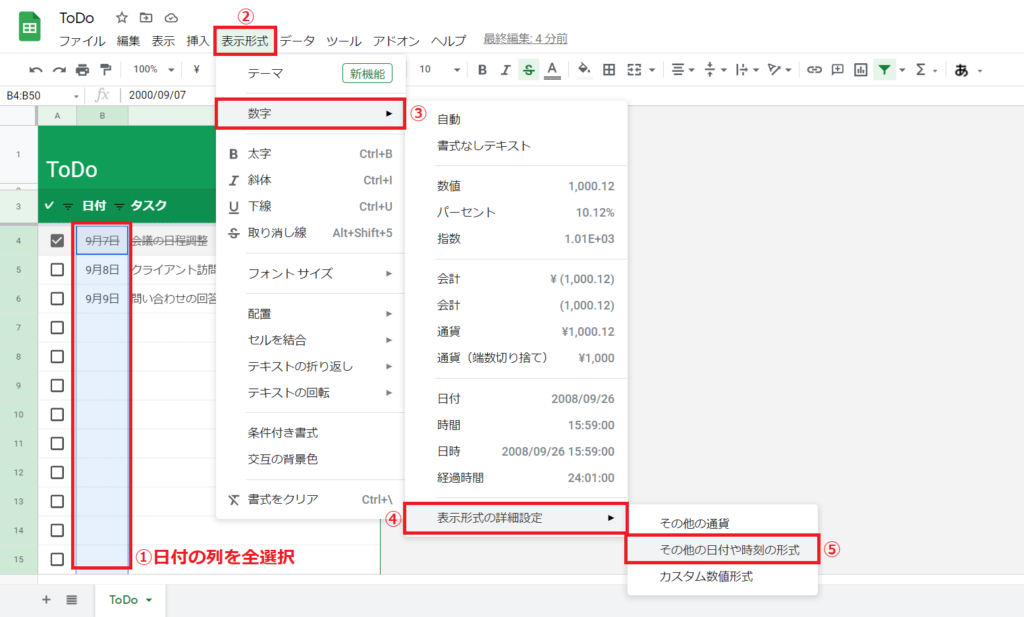
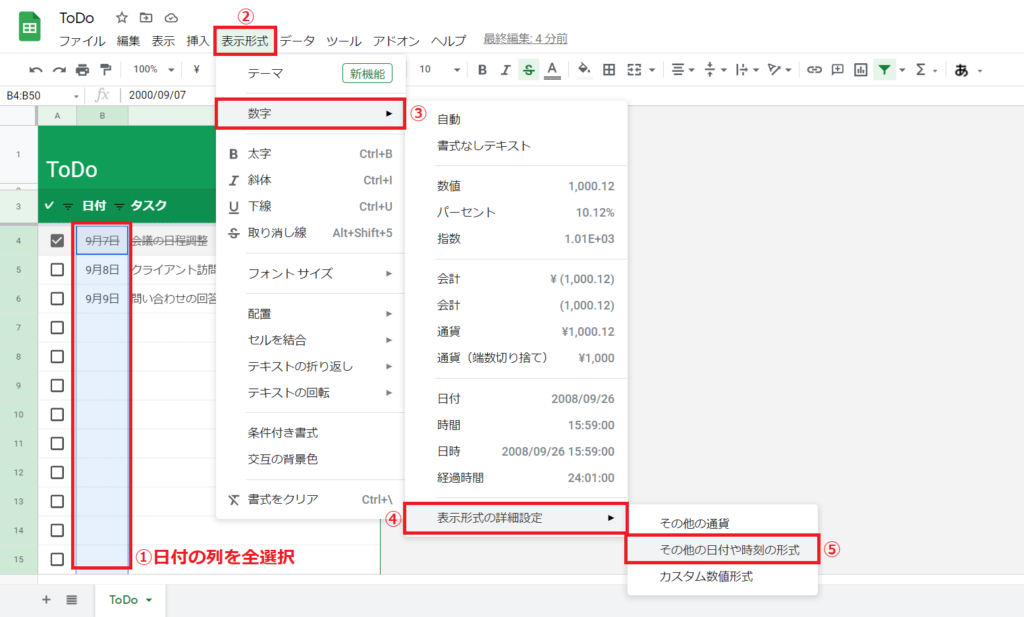
⑥「∨」をクリック>⑦「日」と「月」を追加>⑧「月」と「日」を入力

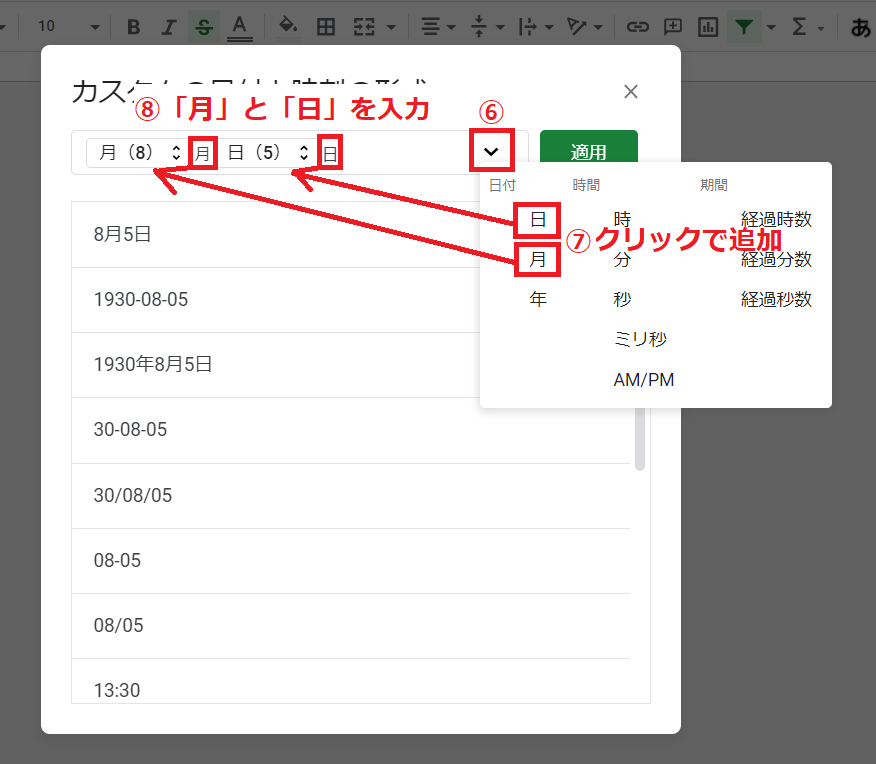
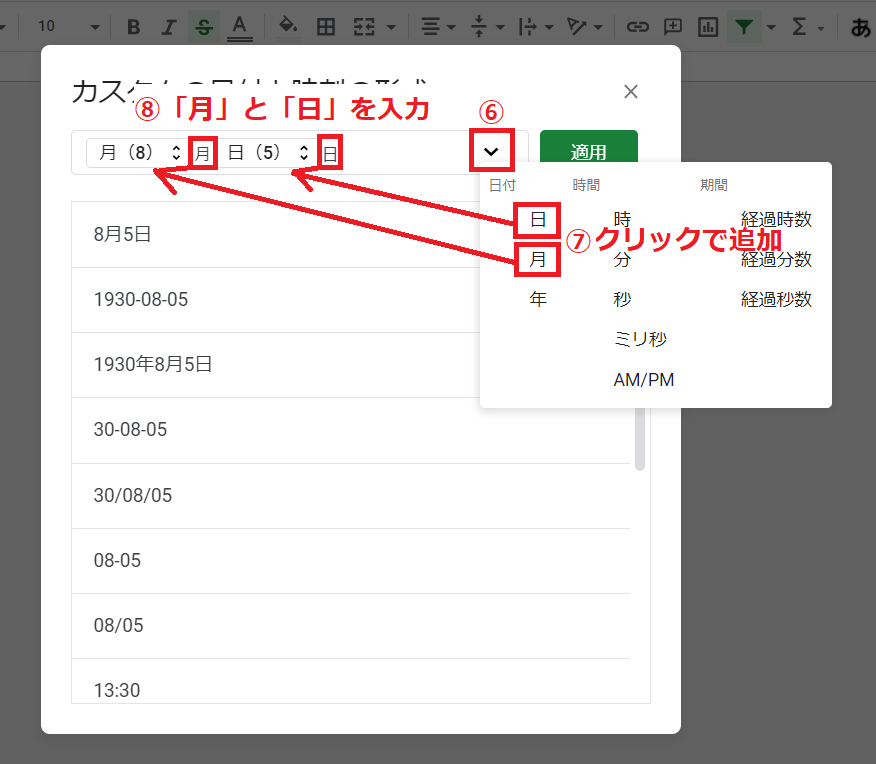
このように設定できたら⑨「適用」をクリック

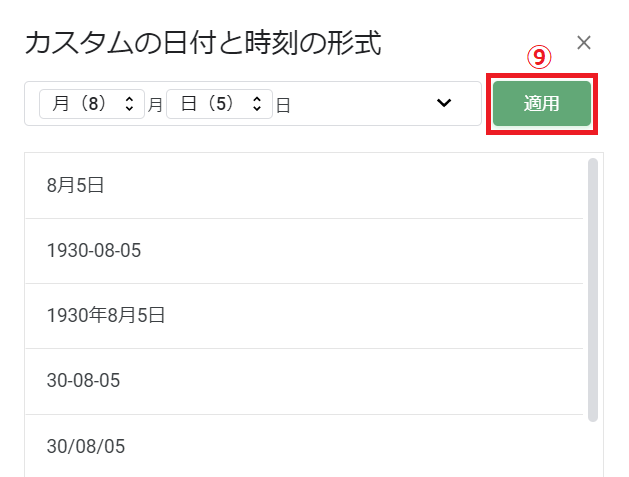
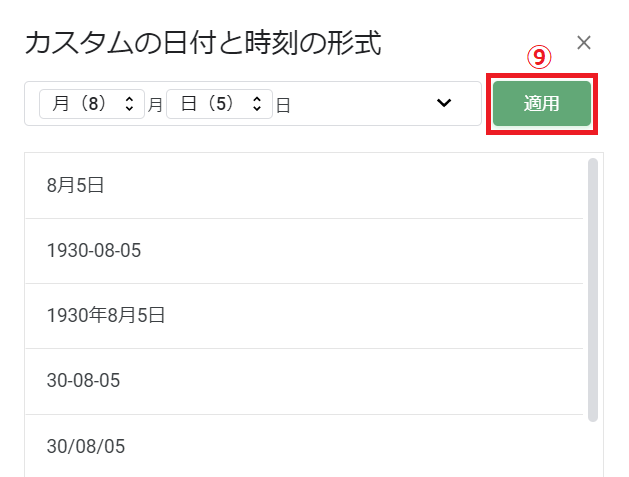
⑩日付の列を全選択し、選択したセルの上で右クリック
⑪「データの入力規則」をクリック

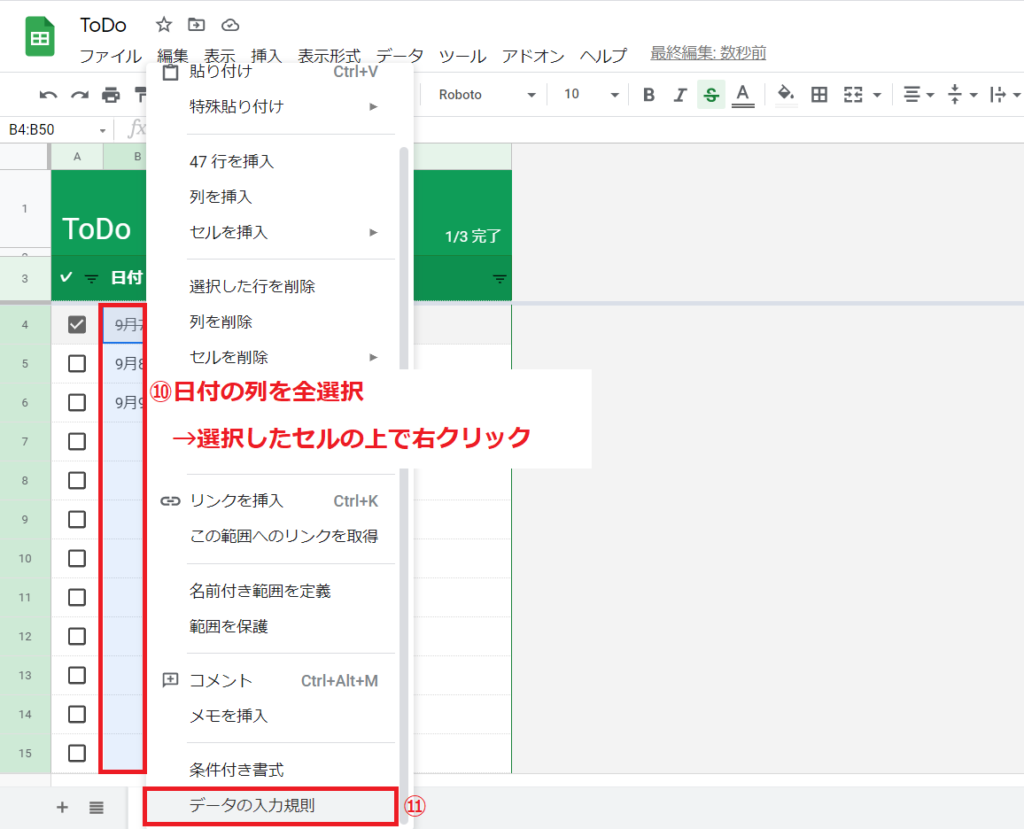
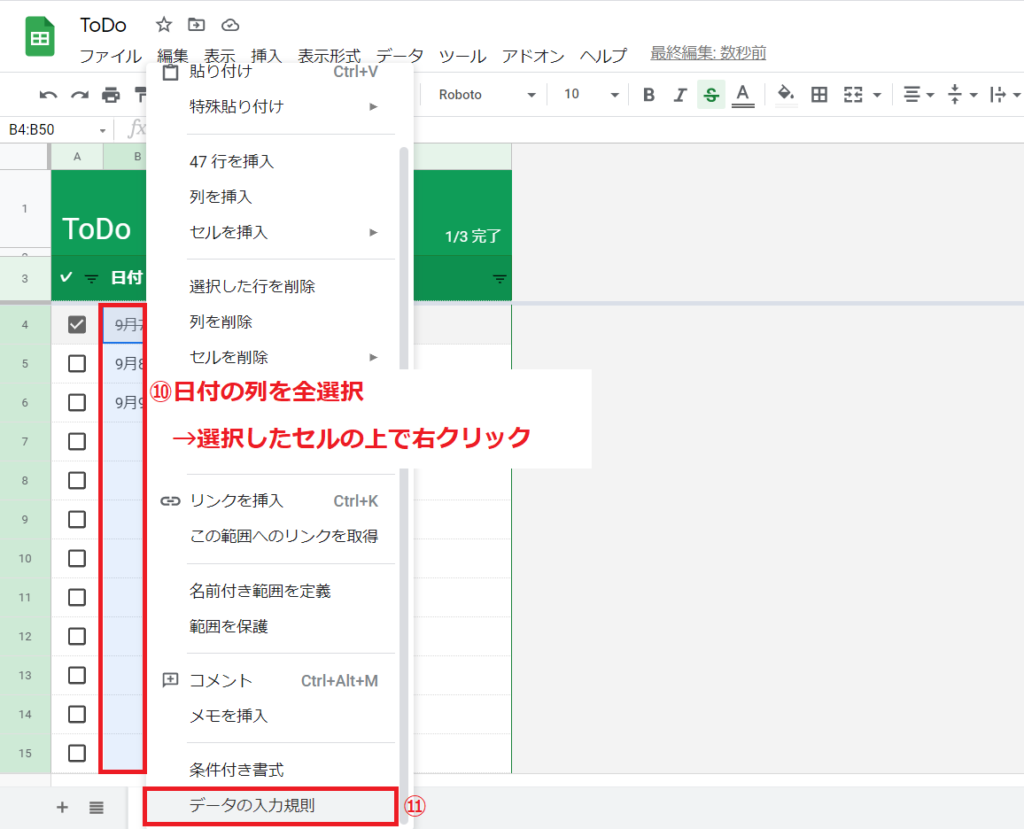
条件を⑫「日付」に変更し、⑬「保存」をクリック

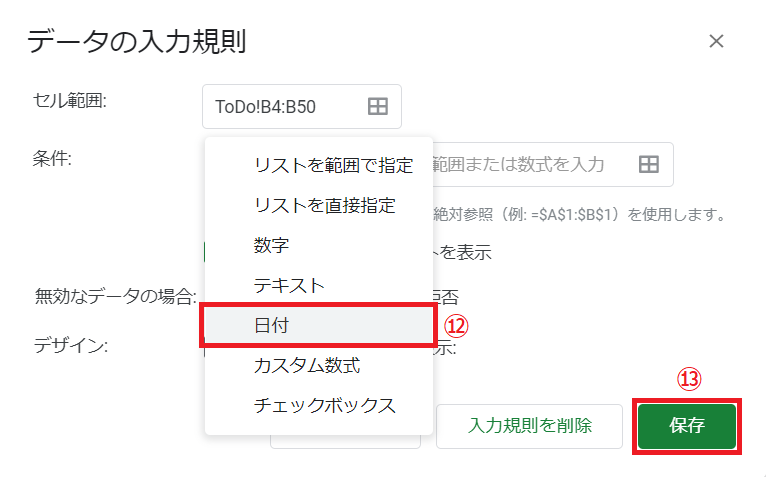
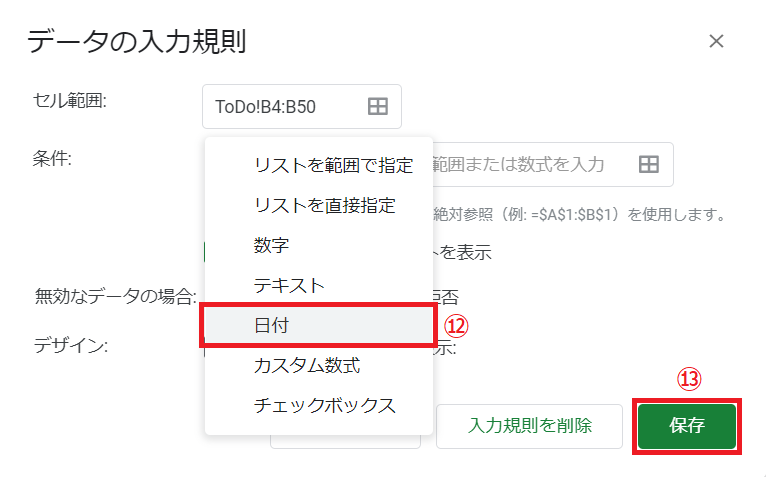
設定は以上です。
日付のセルをダブルクリックするとカレンダーが出現し、日付はカレンダーから選べるようになりました。
また前半で表示形式を設定したことにより、「○月○日」という表示に自動で変換されます!

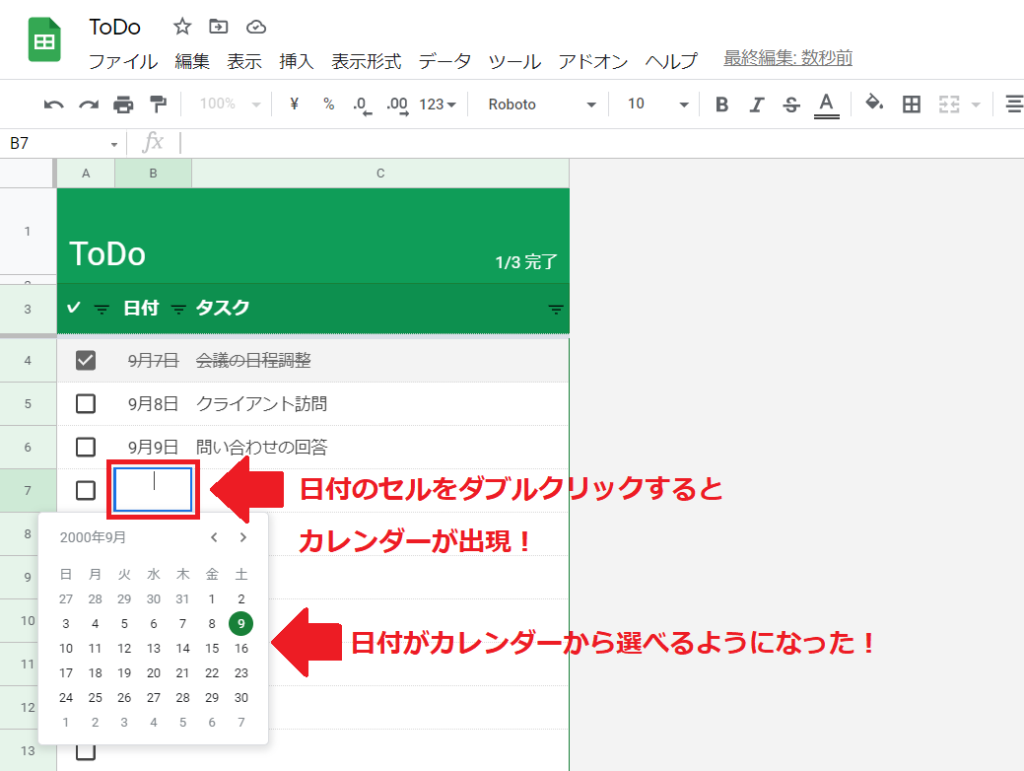
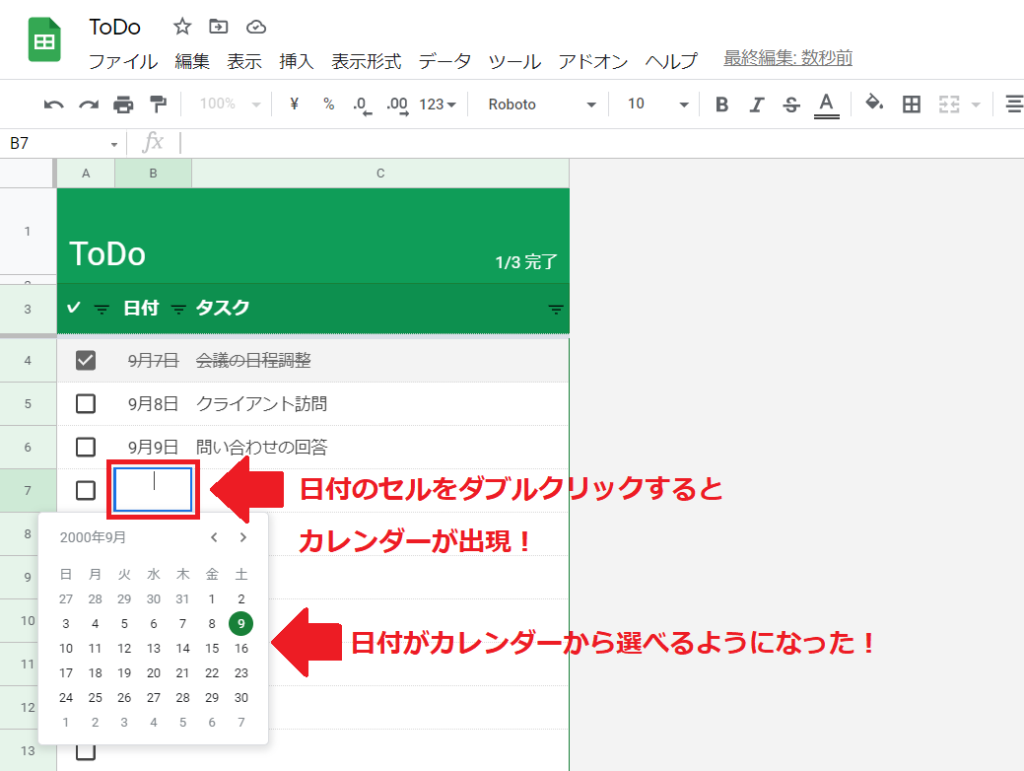
まとめ
Googleスプレッドシートのテーマ「ToDo」を使ってタスク管理をする方法のまとめです。
- Googleスプレッドシートのテーマ「ToDo」を使う
- 「ToDo」の日付のセルを設定する



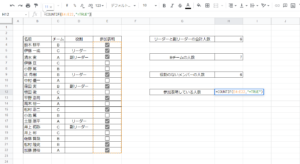

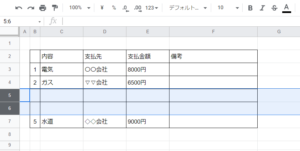

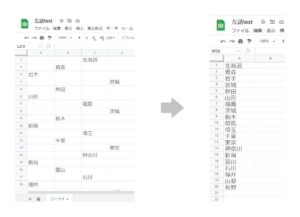

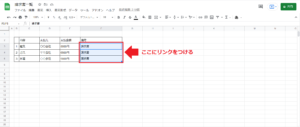




コメント